隨緣小編用的是深度技術win7系統,在這之前小編裝了很多語言包,現在想想,感覺這些語言包有點占內存。也占用了大量的C盤空間,為了使C盤有更多的空間,小編決定將這些語言包給卸載了。
深度技術Win7旗艦版操作系統語言包卸載教程:
1、打開“控制面板”,選擇‘時鐘,語言和區域’(需要注意,右上角的查看方式為<類別>) 。如圖1所示
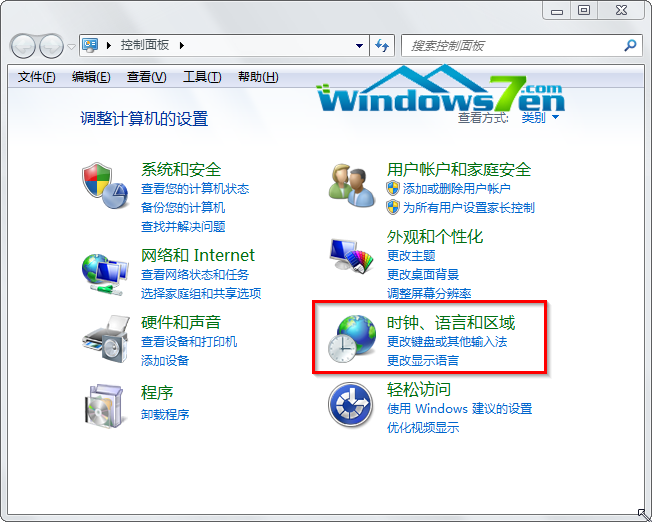
圖1 時鐘,語言和區域
2、在當前窗口選擇“安裝或卸載顯示語言”。
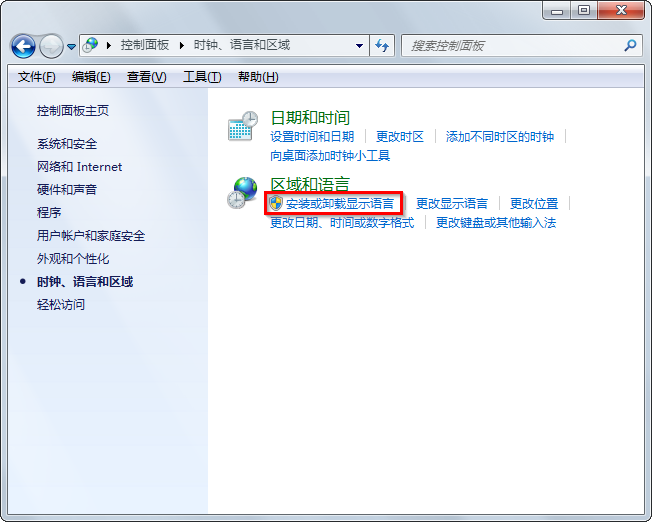
圖2 安裝或卸載顯示語言
3、在安裝或卸載顯示語言的窗口選擇“卸載顯示語言”。如圖3所示
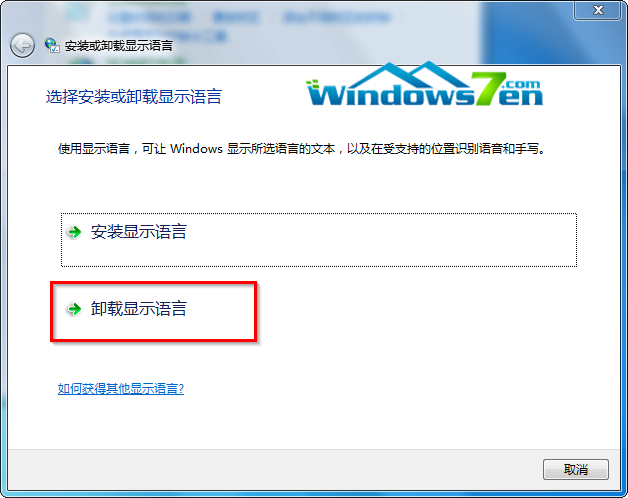
圖3 卸載顯示語言
4、我們可以看到已經安裝過的所有語言包,以剛剛安裝的拉脫維亞語語語言包為例,選擇卸載(默認語言是禁止卸載的)。下一步
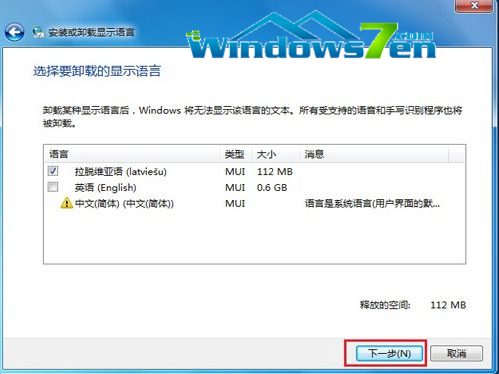
圖4 選擇要卸載的語言包
5、選擇下一步後,系統會自動卸載選中的語言包,可以看到卸載進度。如圖5所示
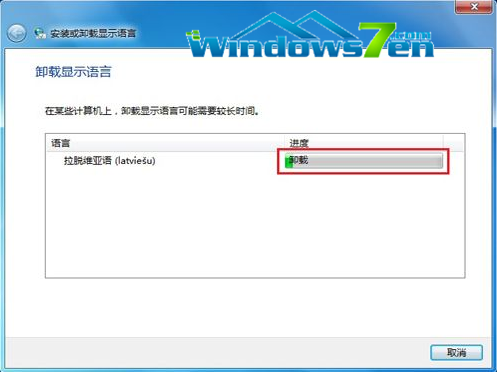
圖5 卸載進度
6、卸載完成。如圖6所示
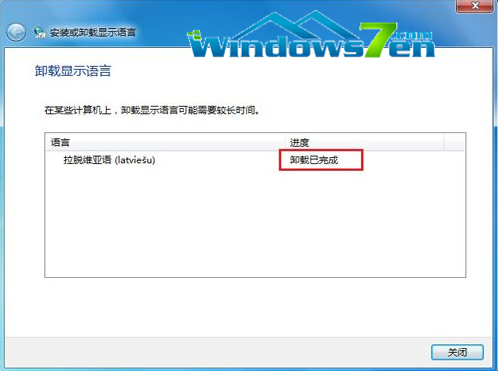
圖6 卸載完成
【溫馨提示】如果你使用的深度技術win7操作系統,剛好需要卸載其他國家語言系統,那麼不妨按照教程的方法去卸載語言包,希望對大家有所幫助。